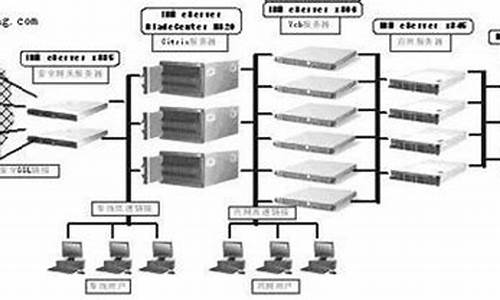怎样调节电脑显示屏亮度_电脑系统如何调节显示屏亮度
1.台式电脑显示屏亮度调节在哪里
2.台式电脑怎么调亮度
3.显示器无屏幕亮度调整按钮,要怎么调节屏幕亮度
4.屏幕亮度调节技巧:让眼睛更舒适
5.笔记本电脑屏幕亮度调整小技巧
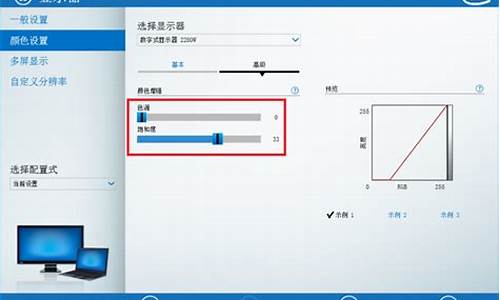
总结: 1、首先,打开电脑,点击桌面左下角的“开始”按钮。2、然后,在弹出的菜单项中,选择点击“控制面板”。3、之后,在打开的控制面板中选择点击“显示”。4、进入显示页面后,在左侧选择点击“调整亮度”。5、最后,在打开的调整亮度页面下方拖动滑条就可以调节电脑屏幕亮度即可。
演示环境信息: 电脑型号:联想ThinkBook14,第11代酷睿i5-1135G7,系统版本:Windows10。
图文步骤:
1、首先,打开电脑,点击桌面左下角的“开始”按钮。
2、然后,在弹出的菜单项中,选择点击“控制面板”。
3、之后,在打开的控制面板中选择点击“显示”。
4、进入显示页面后,左侧选择点击“调整亮度”。
5、最后,在打开的调整亮度页面下方拖动滑条就可以调节电脑屏幕亮度即可。
台式电脑显示屏亮度调节在哪里
笔记本电脑是我们日常生活中必不可少的工具,但是有时候我们会遇到一些小问题,比如显示器亮度和对比度的调整。本文将为大家介绍如何轻松调整笔记本电脑的显示器亮度和对比度。
调整亮度首先,找到键盘上的fn键和亮度调节标志(像太阳一样的图标,一个向上,一个向下)。通常,这些标志位于F1-F12上。按住fn键,然后按向上或向下的亮度调节标志,即可轻松调整亮度。
调整对比度其次,如果你想让屏幕内容更清晰,可以在空白屏幕右击,选择“属性”,然后在出现的提示栏里点击“设置”。设置完对比度后,点击“应用”,再点击“确定”即可。
台式电脑怎么调亮度
台式电脑显示屏亮度调节在控制面板里,具体流程如下:
工具/原料:戴尔XPS13-9350-3708、win10、控制面板。
1、在电脑中找到并打开控制面板,在搜索中输入显示回车,点击搜索出的显示。
2、点击左侧的调整亮度。
3、在下方屏幕亮度直接拖动小滑块即可调节亮度。
电脑亮度调节的注意事项
亮度调节不仅要关注亮度的大小,也要关注使用时间和频率。经常过度使用电脑,长时间处于高亮度环境,会对眼睛造成不可逆的伤害。同时,夜间使用屏幕会扰乱人体的生物钟,影响睡眠质量。请尝试使用间隔数据输入方式,每个小时休息10到15分钟;减少过度对电子产品的依赖。
在使用电脑时,选择高品质的屏幕也很重要。屏幕的分辨率、对比度和色彩鲜艳度直接影响到屏幕的透明度和亮度效果,用户可以通过选择大小适当、色彩清晰的屏幕来优化自身的视觉健康。选择高品质的屏幕能够便于进行亮度调节和适应眼睛需要,保证良好的视觉体验和健康。
显示器无屏幕亮度调整按钮,要怎么调节屏幕亮度
电脑调节亮度的具体操作方法如下:
方法一:显示器面板上调节台式电脑屏幕亮度
第一步:在台式电脑的右下角或右边竖着一排电脑显示器自带的功能键,在这些功能键中就有一个“MENU”键,这个键就是用来调节台式电脑屏幕亮度的(如下图):
第二步:按一下“MENU”键,就会出现调节台式电脑屏幕明亮度调节框,在这里我们用显示器上自带的选择键调整适合自己的挤眼模式就可以了(如下图):
方法二:操作系统中调节台式电脑屏幕亮度
第一步:点击电脑“开始”,在出现的右边栏中找到“控制面板”点击进入(如下图):
第二步:进入“控制面板”后,然后在右边栏中点击“外观和个性化”进入(如下图):
第三步:进入“外观和个性化”后点击进入最下面的“NVIDIA控制面板”(如下图):
第四步:进入“NVIDIA控制面板”后,点击“调整桌面颜色设置”,在右边选择颜色方式中选择使用“NVIDIA设置”,然后就可以调节电脑屏幕亮度了(如下图):
屏幕亮度调节技巧:让眼睛更舒适
可以通过以下三种方法调节屏幕亮度:
一、 在使用的操作系统中调节亮度的方法(以Win10为例):
方法1:点击开始菜单栏,然后依次选择 设置——系统——显示选项,右侧可以看到亮度级别,用鼠标左右拖动亮度条,可以调整屏幕的亮度。
方法2:点击任务栏右侧里的通知功能按钮,在弹出的界面找到亮度调节功能按钮,用鼠标左键点击亮度调节功能按钮,可以实现亮度25%,50%,75%,100%四个选项的修改。
二、 在使用的电脑类型中调节亮度的方法(以Lenovo笔记本为例):
方法一:快捷键调节
1、目前主流的Lenovo笔记本一般通过F11、F12快捷键调节屏幕亮度。如需增加亮度可按F12,降低亮度则按F11。
使用方法:如需增加亮度则按Fn+↑;如需降低亮度则按Fn+↓。
方法二:使用系统电源选项调节屏幕亮度
适用范围:Win10/8.1/8/7(注:Windows XP系统不支持)
1、在任务栏右下角找到电源状态图标并单击鼠标右键,在弹出的菜单中点击“调整屏幕亮度”。
2、在弹出的电源选项窗口,使用鼠标左键拖动底部“屏幕亮度”的滑杆进行调节。
三、 在使用的显卡类型中调节亮度的方法(以Intel显卡为例)
1、桌面空白处单击鼠标右键,点击“图形属性”;
2、调出界面后点击“显示器”;
3、进入显示器界面后点击“颜色设置”;
4、然后进行亮度等设置调整;
四、 如果以上方法都不能调节亮度,可能是显卡驱动未安装或驱动异常,可以重装显卡驱动。
笔记本电脑屏幕亮度调整小技巧
电脑屏幕亮度太亮或太暗都会对眼睛造成伤害,那么如何调节屏幕亮度呢?本文将为你介绍几种简单易行的调节方法,让你的眼睛更舒适。
快捷键调节大部分电脑都藏有调节亮度的快捷键,只需按下Fn键,再搭配这些快捷键,亮度瞬间听话!
Windows系统设置在Windows系统设置中,找到“显示”选项,轻松拖动“亮度和颜色”滑块,找到你的舒适亮度!
显卡控制面板如果你有独立显卡,如NVIDIA或AMD,还能通过它们来调节亮度哦!找到“亮度”或“图像调整”滑块,轻松调整亮度至满意为止!
想让你的笔记本屏幕亮度更高或更暗些吗?这里有一些小技巧,让你轻松调整屏幕亮度。
使用键盘快捷键调整亮度你只需找到键盘上的"fn"键,它通常和F1或F12在一起。按住"fn"键,然后按相应的亮度增加或减少键就可以轻松调整亮度了。
通过系统设置调整对比度你还可以通过系统设置来调整屏幕对比度。右键点击桌面空白处,选择属性,然后在显示属性窗口中进入设置选项,找到对比度调整滑块,根据你的需求进行调整,最后点击确定即可。
台式机屏幕亮度调整如果你使用的是液晶显示器,调整屏幕亮度就更加简单了。在显示器底部,通常会有几个调节按钮。你只需找到主菜单按钮,进入亮度调节选项,然后根据需要调整亮度即可。
声明:本站所有文章资源内容,如无特殊说明或标注,均为采集网络资源。如若本站内容侵犯了原著者的合法权益,可联系本站删除。